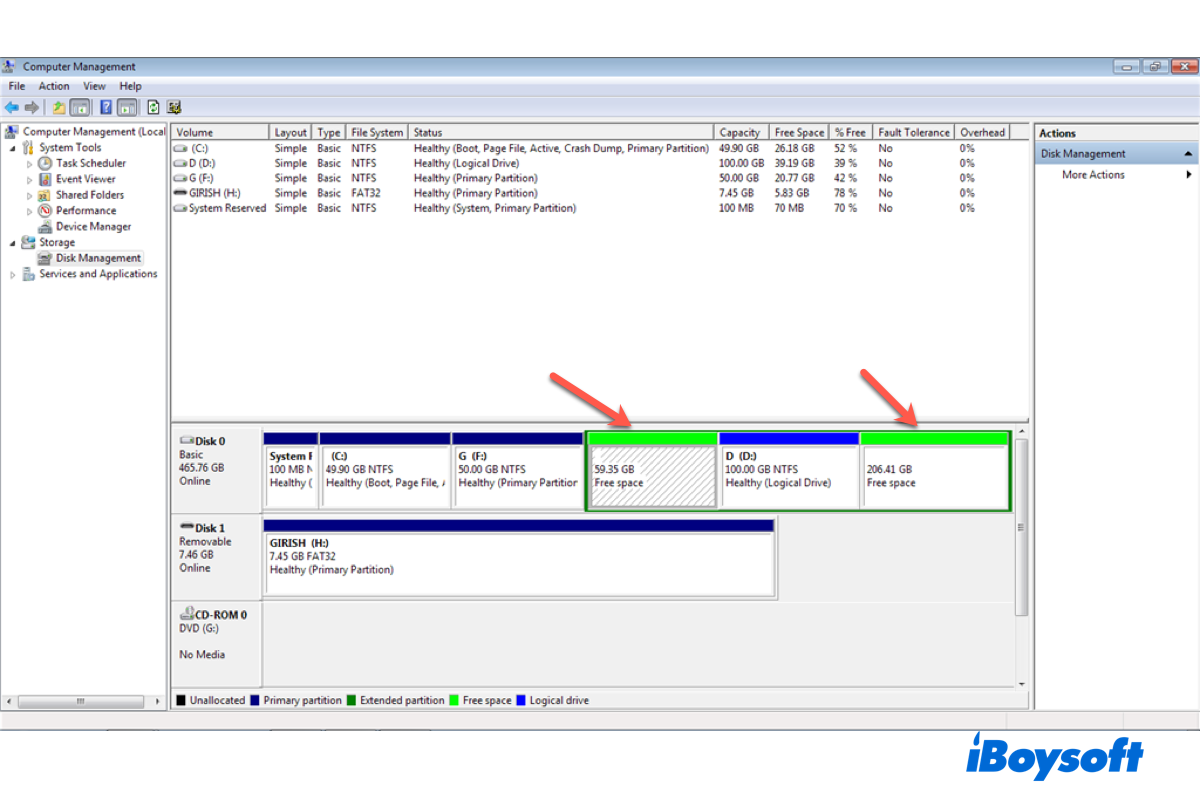"J'ai perdu la partition D de Mon Ordinateur. Je suis allé dans Gestion des disques et je l'ai trouvée comme espace libre. Alors j'ai essayé de la mettre en NTFS, mais j'ai dû formater le lecteur et je ne veux pas, car cela va effacer mes données. Est-ce que quelqu'un sait comment je peux restaurer ma partition sans perdre mes données ?" -- de superuser.com
Vous enregistrez beaucoup d'informations importantes de votre carrière, de votre éducation et de votre vie sociale sur un ordinateur et des appareils portables car tout devient numérique. Si vous n'avez pas sauvegardé vos données récemment, pour les utilisateurs de Windows, perdre une partition NTFS entière ou toutes les partitions NTFS sur un lecteur pourrait causer une perte de données significative.
Cet article présentera 4 façons de récupération de partitions NTFS et vous montrera comment récupérer une partition NTFS sans perdre de données.
Puis-je récupérer des partitions NTFS supprimées ou perdues ?
Oui, les données perdues d'une partition NTFS supprimée ou perdue peuvent être récupérées grâce à une restauration complète de la partition NTFS ou à un logiciel de récupération de données fiable. Cependant, le taux de réussite de la récupération de données varie en fonction de la durée pendant laquelle la partition a été perdue et de la manière dont le lecteur a été utilisé par la suite.
Causes courantes des partitions disparues
En connaissant les raisons courantes derrière les partitions NTFS perdues, vous serez en mesure d'éviter les dommages aux partitions à l'avenir.
- Erreur humaine. Lorsque vous avez tenté de vider une partition particulière, vous avez nettoyé involontairement ou incorrectement l'intégralité du disque.
- Table de partition corrompue. Les causes les plus probables d'une table de partition corrompue incluent les virus, les coupures de courant soudaines et les secteurs défectueux. Des partitions peuvent être perdues en raison de la table de partition brisée.
- Repartitionner ou fusionner des partitions. Toutes les partitions actuelles seront détruites si vous repartitionnez un disque dur ou fusionnez des partitions en une seule partition plus grande.
Si vous avez écrasé votre partition avec de nouvelles données, les chances de récupération réussie des données d'une partition NTFS supprimée seront très minces.
Vous devez cesser d'utiliser le lecteur contenant la partition NTFS perdue et effectuer une récupération dès que vous réalisez que votre partition NTFS a disparu. Diverses méthodes se révèlent assez efficaces pour récupérer les partitions NTFS perdues. Suivez-les une par une pour récupérer votre partition NTFS sans perte de données.
Le partage, c'est l'amour.
#1 La méthode prioritaire pour récupérer les partitions NTFS perdues/supprimées
La première façon de récupérer la partition NTFS sans perdre de données est d'utiliser une application conviviale dédiée - iBoysoft Data Recovery for Windows.
En scannant intelligemment et en réparant parfaitement, iBoysoft Data Recovery for Windows peut récupérer les partitions NTFS supprimées/perdues/manquantes avec un taux de réussite élevé. De plus, cet outil est beaucoup plus simple et plus efficace que les lignes de commande complexes de Fix 2 TestDisk et du Fix 3 DiskPart.
En outre, si vous souhaitez récupérer toutes les données des partitions NTFS perdues/supprimées, iBoysoft Data Recovery for Windows peut également vous aider à les récupérer toutes.
Téléchargez iBoysoft Data Recovery for Windows et récupérez vos partitions NTFS perdues :
- Téléchargez et installez iBoysoft Data Recovery pour Windows sur votre PC.
- Ouvrez le logiciel et sélectionnez Récupération de partition.

- Cliquez sur Trouver d'autres partitions en bas. Ensuite, sélectionnez le disque dur cible et cliquez sur Suivant pour scanner vos partitions NTFS perdues.
- Sélectionnez les partitions NTFS perdues et cliquez sur Suivant pour les vérifier.
(S'il s'agit d'une partition chiffrée avec BitLocker, vous devez entrer le mot de passe.) - Cliquez sur Réparer le lecteur pour récupérer les partitions NTFS.
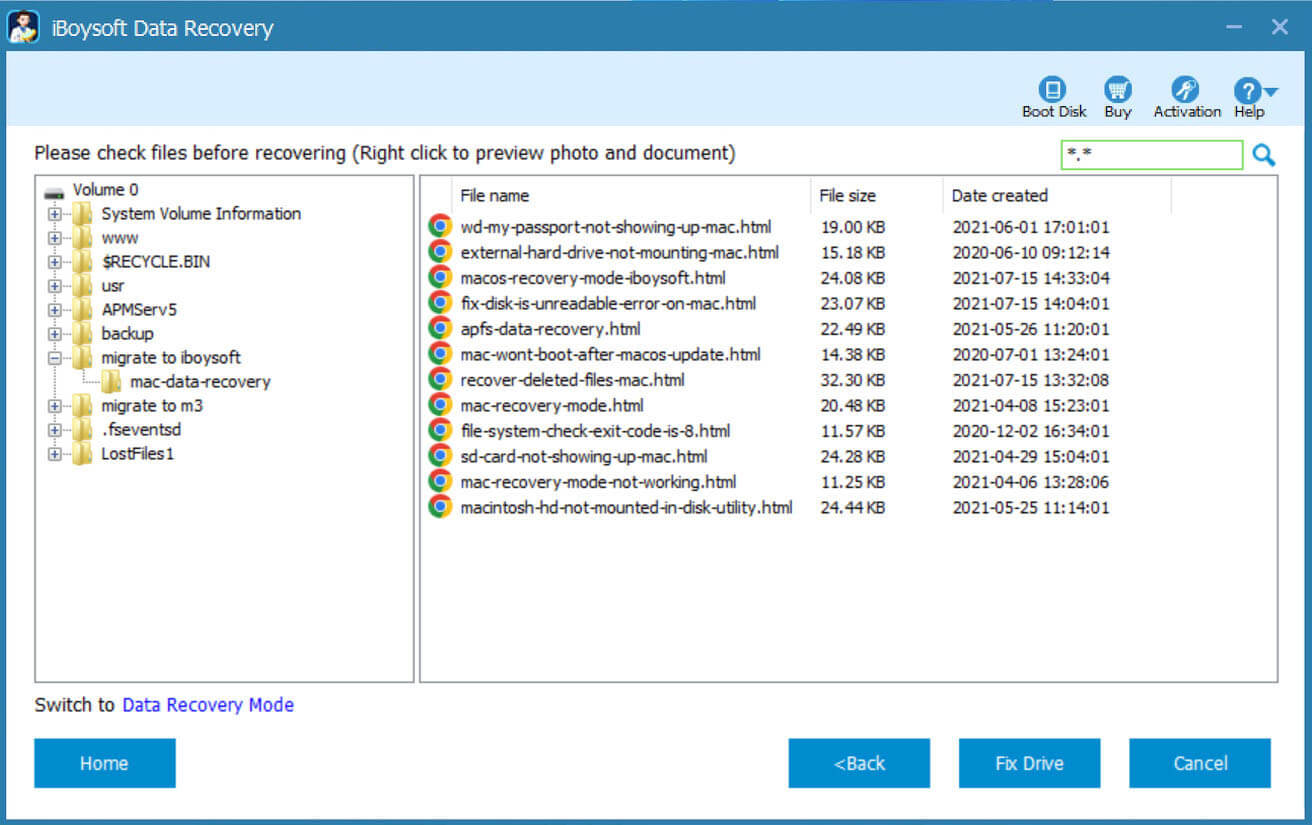
(Notez que si vous souhaitez récupérer les données des partitions NTFS perdues, vous pouvez cliquer sur Basculer en mode Récupération de données.)
Si facile et très efficace, n'est-ce pas? Essayez et iBoysoft Data Recovery pour Windows vous donnera une chance~
#2 Récupérer des partitions NTFS perdues avec des commandes difficiles TestDisk
TestDisk est un outil de récupération de partition gratuit et open-source qui se révèle puissant pour récupérer des partitions perdues sous Windows et rendre les disques non amorçables amorçables. TestDisk peut principalement réparer des tables de partitions NTFS ou FAT supprimées ou endommagées pour récupérer des partitions manquantes.
En raison de son interface en ligne de commande, TestDisk est difficile à utiliser pour les novices, mais si vous suivez nos directives, vous ne devriez pas avoir de problèmes. Apprenons à récupérer des partitions NTFS avec lui:
- Téléchargez la dernière version de TestDisk et extrayez les contenus des fichiers zippés sur votre ordinateur Windows. Le logiciel TestDisk fonctionne bien pour toutes les versions des systèmes d'exploitation Windows.
- Ouvrez le testdisk_win. Si Windows vous avertit des risques potentiels, cliquez simplement sur Plus d'infos puis sur Exécuter quand même.
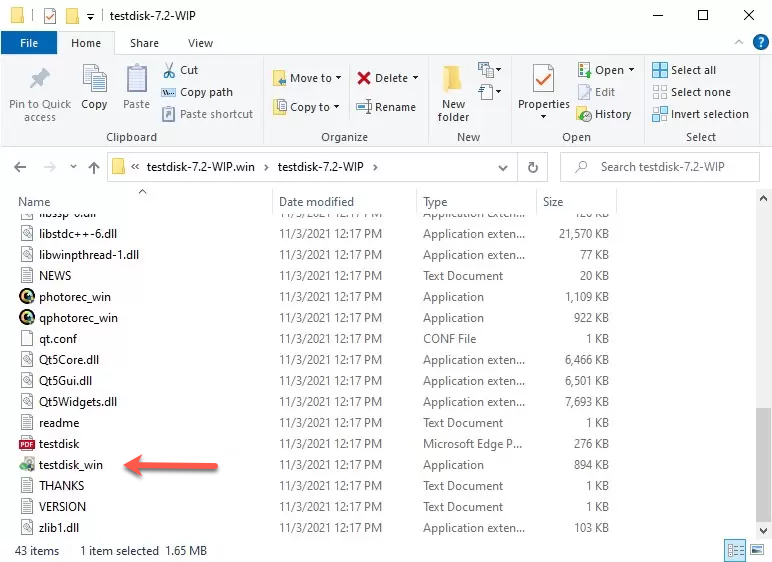
- Utilisez les touches fléchées haut et bas pour mettre en surbrillance Créer et appuyez sur la touche Entrée

- Utilisez les touches fléchées haut et bas pour mettre en surbrillance le lecteur sur lequel se trouvait la partition perdue et appuyez sur la touche Entrée pour Continuer.
- Choisissez votre type de table de partition et appuyez sur Entrée. TestDisk sélectionne généralement automatiquement le type de table de partition pour vous et vous donne un indice sur le type de table de partition que vous avez.
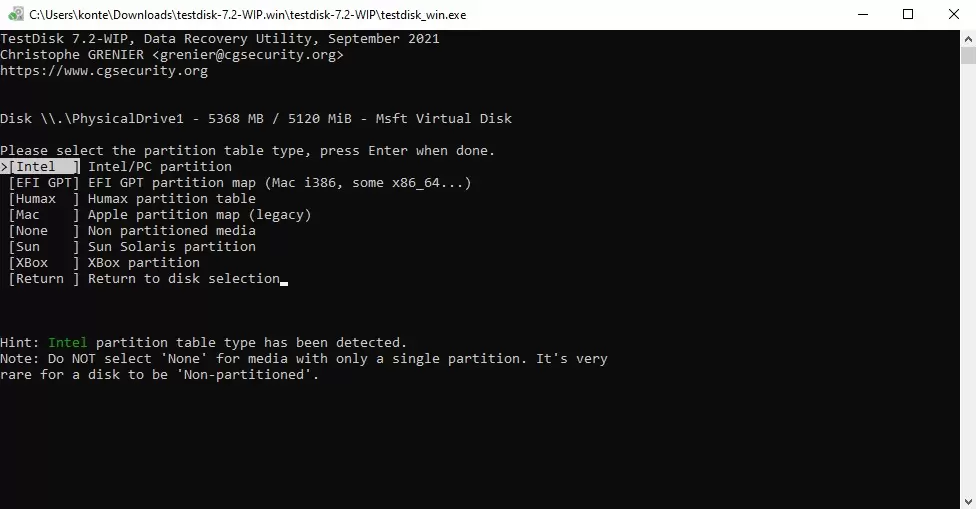
- Mettez en surbrillance Analyser et appuyez sur Entrée.
- Sélectionnez Recherche rapide et appuyez sur Entrée pour lancer la recherche des partitions manquantes.
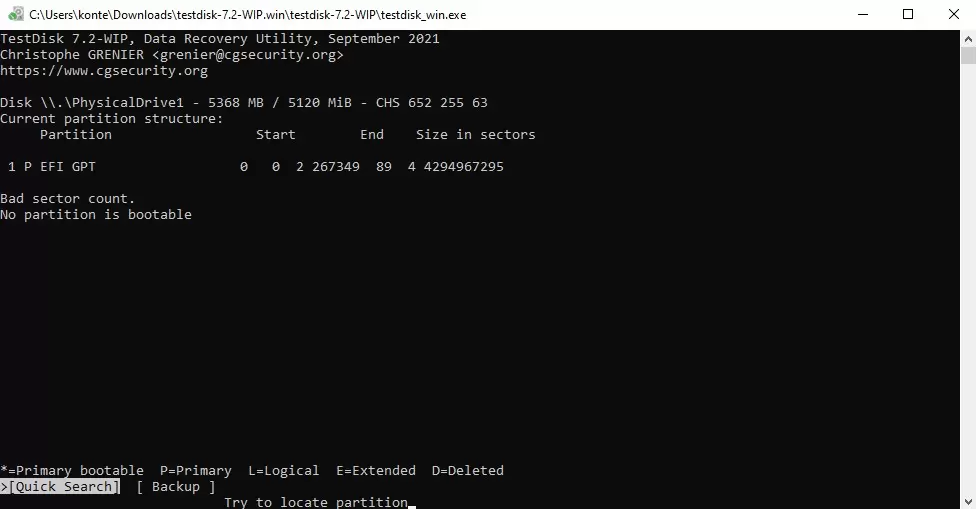
- En fonction de ce que la Recherche rapide trouve, faites l'une des actions suivantes:
Si la Recherche rapide trouve votre partition NTFS perdue, sélectionnez la partition NTFS perdue spécifique et appuyez sur Entrée. Ensuite, accédez à l'option Écrire et appuyez sur Entrée pour sélectionner.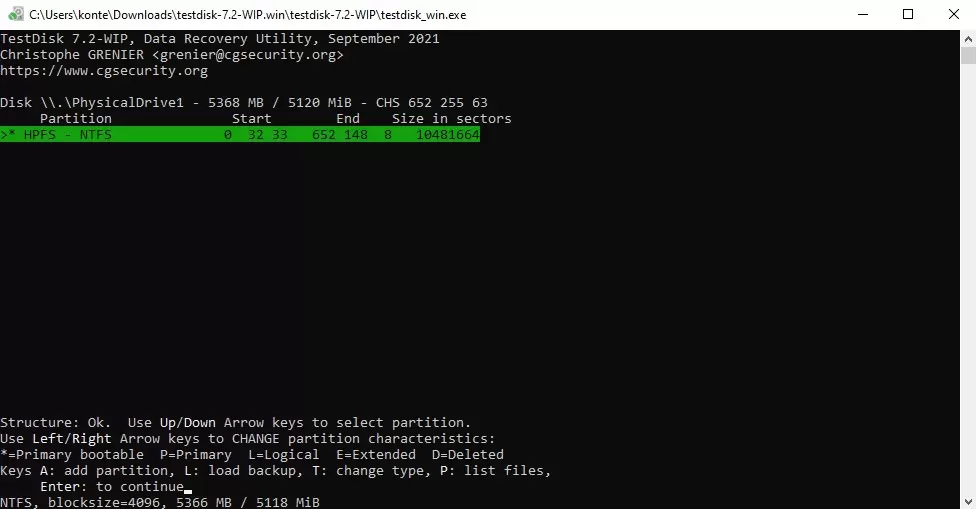
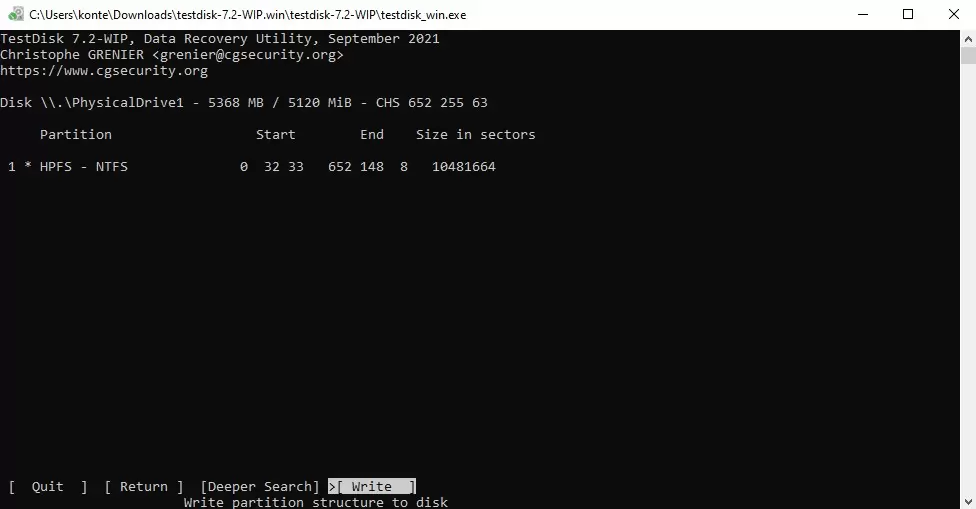
Si la Recherche rapide ne trouve pas votre partition NTFS perdue, sélectionnez Recherche approfondie et appuyez sur Entrée. - Appuyez sur la touche Y pour confirmer lorsque vous êtes invité à "écrire la table de partition, confirmer?"
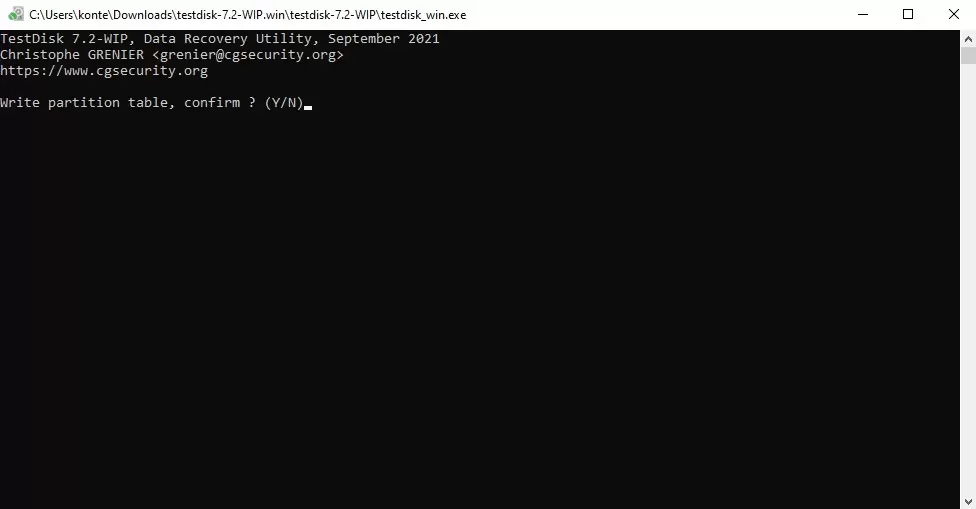
- Redémarrez votre ordinateur lorsque vous voyez un message. Les changements prendront effet après un redémarrage et vous retrouverez la partition NTFS restaurée.
TestDisk est également capable de récupérer des fichiers des systèmes de fichiers FAT, NTFS et EXT2. S'il ne parvient pas à trouver la partition NTFS disparue, vous pouvez l'utiliser pour récupérer des fichiers sur Windows.
Les étapes vous ont-elles aidé? Partagez-les si c'est le cas.
Récupérer les partitions NTFS perdues en attribuant manuellement une étiquette de partition dans DiskPart
Une autre raison pour laquelle votre partition NTFS est invisible pourrait être que Windows n'a pas réussi à lui donner une étiquette de partition. Par conséquent, Windows ne peut pas localiser la partition NTFS pour accéder aux données. Vous pouvez essayer de corriger la partition NTFS qui n'apparaît pas dans Windows en lui attribuant manuellement une lettre dans lede commande.
Voici comment le faire via DiskPart:
- Appuyez sur la touche Windows pour ouvrir la boîte de recherche et recherchez cmd.
- Cliquez avec le bouton droit sur l'Invite de commandes et sélectionnez Exécuter en tant qu'administrateur.
- Tapez la commande diskpart dans la fenêtre et appuyez sur la touche Entrée pour lancer.

- Exécutez list disk pour répertorier tous les disques durs détectés.
- Exécutez select disk 1 pour sélectionner le disque contenant la partition NTFS supprimée ou perdue. Remplacez 1 par votre numéro de disque.
- Tapez list volume pour répertorier toutes les volumes et appuyez sur Entrée pour l'exécuter.
- Exécutez select volume 3 pour sélectionner le volume qui représente votre partition NTFS manquante sans étiquette. Remplacez le numéro de volume 3 par le vôtre.
- Exécutez assign letter=d pour attribuer une nouvelle étiquette (lettre) à la partition NTFS perdue. Remplacez la lettre d par n'importe quelle lettre disponible.
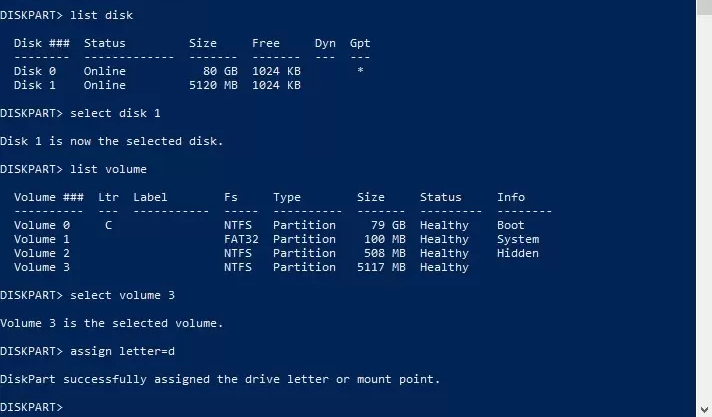
Vous pouvez maintenant quitter l'Invite de commandes et vérifier dans la Gestion des disques pour voir si vous avez récupéré les partitions NTFS.
Vous l'avez fait! Partagez votre joie avec vos followers.
#4 Récupérer les partitions NTFS perdues avec l'aide d'un service de récupération de données
Si vous n'avez pas eu beaucoup de chance en utilisant les méthodes ci-dessus pour restaurer les partitions NTFS perdues, vous pouvez toujours compter sur des services professionnels de récupération de données pour s'en occuper.
Recherchez des laboratoires locaux de récupération de données en utilisant un moteur de recherche, puis prenez contact avec eux par téléphone ou par e-mail pour demander un devis. Un service compétent de récupération de données pourra recréer une table de partition pour vous sans détruire aucune donnée et, si nécessaire, récupérer toutes les données perdues des partitions qui ne sont pas visibles.
Conclusion
Si votre partition NTFS est accidentellement supprimée ou perdue, cet article vous donne des idées sur comment récupérer les partitions NTFS sans perdre de données. Si vous êtes à l'aise avec les opérations en ligne de commande, l'utilisation de l'outil gratuit TestDisk pour restaurer les partitions NTFS sans perte de données est très efficace.
Si vous pensez que c'est trop intimidant, il est conseillé de récupérer les partitions NTFS perdues ou supprimées en utilisant iBoysoft Data Recovery for Windows.
- QComment réparer un système de fichiers NTFS corrompu?
-
A
Pour réparer un système de fichiers NTFS corrompu, vous pouvez utiliser l'outil de vérification d'erreurs intégré à Windows.
1. Ouvrez l'Explorateur de fichiers. Cliquez avec le bouton droit sur le disque NTFS et cliquez sur Propriétés.
2. Cliquez sur Outils. Puis cliquez sur Vérifier dans la vérification des erreurs.
3. Cliquez sur Analyser le lecteur dans la fenêtre contextuelle.
- QComment reconstruire une table de partitions sans perdre de données?
-
A
Vous pouvez utiliser l'outil TestDisk pour réparer et réécrire une table de partitions sans perdre de données.